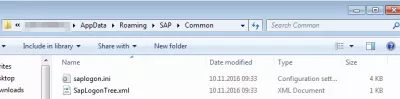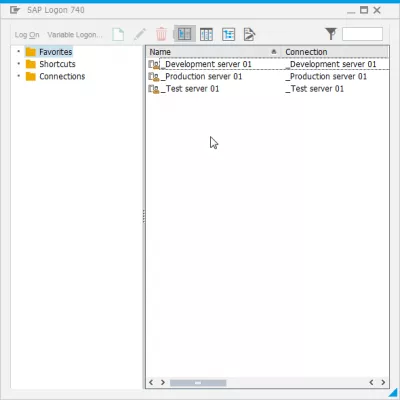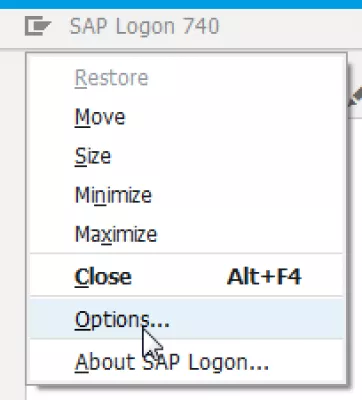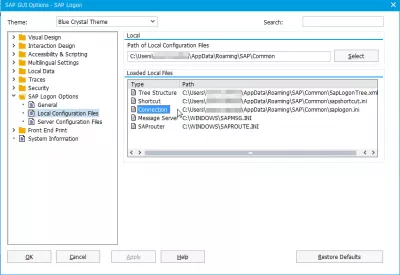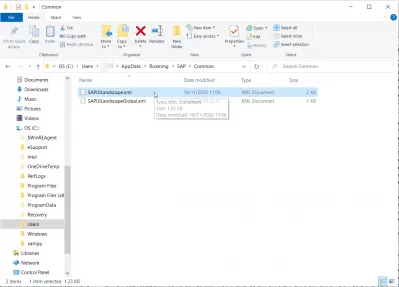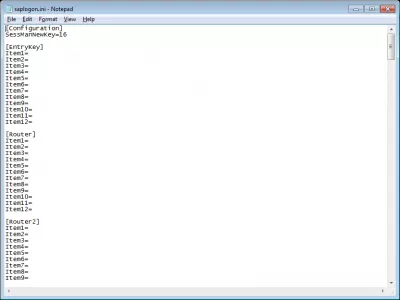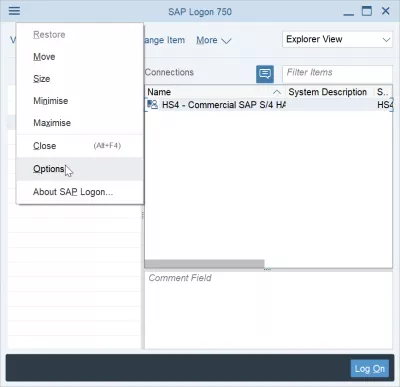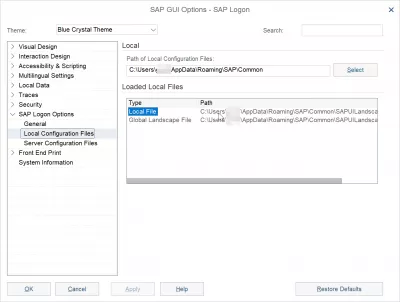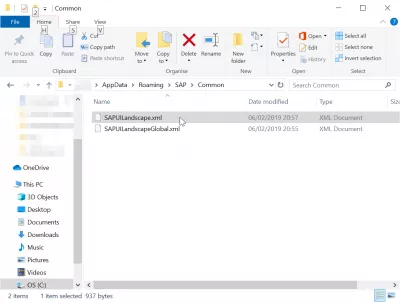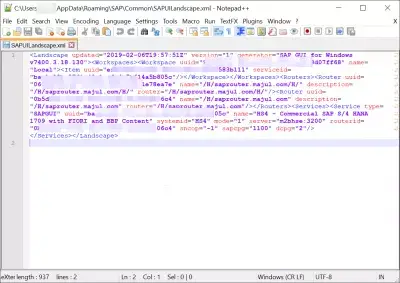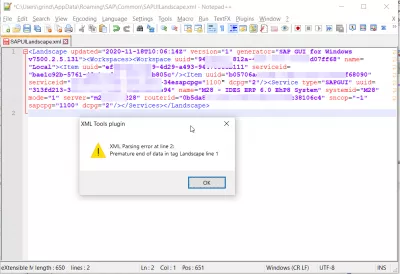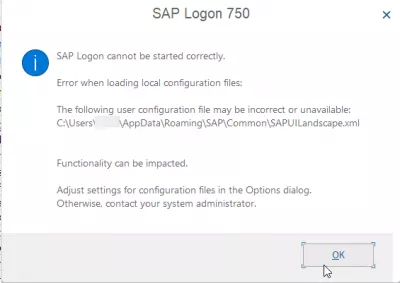Tệp Saplogon.Ini Được Lưu Trữ Trong Windows 10 Ở Đâu?
- Vị trí tệp đăng nhập SAP trong Windows 10
- Vị trí SAP GUI 750 saplogon.ini
- Trong SAP Logon, vào Options…
- Không tìm thấy tệp SAPlogon.ini
- Việc sử dụng saplogon.ini là gì?
- Vị trí SAP 740 saplogon.ini / vị trí SAP 750 SAPUILandscape.xml
- Những gì trong tập tin XML cảnh quan của UI UI?
- Khắc phục sự cố tệp SAP Đăng nhập
- Câu Hỏi Thường Gặp
- Giới thiệu về SAP HANA cho những người không có kỹ thuật trong video - video
- Bình luận (1)
Vị trí tệp đăng nhập SAP trong Windows 10
Cách dễ nhất để cập nhật danh sách máy chủ của bạn là yêu cầu dự án hoặc đồng nghiệp của bạn cung cấp cho bạn danh sách máy chủ.
Khi bạn nhận được danh sách máy chủ SAP, đây sẽ là một tệp văn bản có tên là SAPLogon.ini, tất cả những gì bạn phải làm để thêm máy chủ trong SAP 740 hoặc thêm máy chủ trong SAP 750 với danh sách đầy đủ thay vì thêm từng cái một, là dán tệp này vào đúng vị trí tệp cấu hình SAP HANA như bên dưới.
Trong giao diện GUI của SAP 750, saplogon.ini đã được thay thế bằng một tệp XML có tên là SAPUILandscape.xml phục vụ cho cùng một mục đích và được lưu trữ trong cùng một thư mục.
Bằng cách đó, tất cả những gì bạn sẽ phải làm để có tất cả các máy chủ SAP được liệt kê trong SAP Logon của bạn là cập nhật tệp SAPlogon.ini.
Vị trí SAP GUI 750 saplogon.ini
Tệp rất có thể sẽ nằm trong thư mục bên dưới - hãy nhớ rằng, trong giao diện GUI của 750 750, tệp SAPLogon.ini đã được thay thế bằng tệp XML có tên là SAPUILandscape.xml:
Nếu đó không phải là trường hợp, dưới đây là cách tìm ra thư mục nào được sử dụng trên máy tính của bạn.
Trong SAP Logon, vào Options…
Trong tùy chọn SAP GUI, đi tới Tùy chọn đăng nhập SAP> Tệp cấu hình cục bộ
Bạn sẽ thấy có vị trí của bạn tập tin kết nối địa phương saplogon.ini, nhưng cũng các tập tin SAP khác: SAP Tree cấu trúc tập tin SapLogonTree.xml, SAP tập tin Shortcut sapshortcut.ini, SAP Message Server tập tin SAPMSG.INI, và SAProuter tập tin SAPROUTE. INI
Mở thư mục đã cho với cửa sổ Explorer của bạn và bạn sẽ thấy tệp được liệt kê ở đó chỉ cần thay thế tệp đó (hoặc đổi tên nó để giữ bản sao lưu) bằng cách dán tệp được cung cấp cho bạn.
Bạn cũng có thể mở và chỉnh sửa thủ công đó là một cách khác để thêm máy chủ SAP, nếu bạn biết mình đang làm gì.
Không tìm thấy tệp SAPlogon.ini
Trong trường hợp không tìm thấy tệp SAPlogon.ini trên hệ thống của bạn, hãy đảm bảo không có tệp bị hỏng. Sau đó, khởi động Giao diện SAP bình thường và thiết lập các máy chủ để kích hoạt việc tạo tệp SAPlogon.ini mới.
Việc sử dụng saplogon.ini là gì?
Tệp SAPlogon.ini chứa danh sách các máy chủ có thể truy cập bằng giao diện GUI trong truy cập nhanh, với địa chỉ máy chủ và tên địa phương của chúng.
Vị trí SAP 740 saplogon.ini / vị trí SAP 750 SAPUILandscape.xml
Tệp SAPlogon.ini thường nằm trong thư mục người dùng chuyển vùng, nằm ở:
Xem bên dưới cách tìm tệp SAPUILandscape.xml trong cài đặt GUI của SAP 750, vì tệp SAPlogon.ini đã được thay thế bằng tệp XML có tên là SAPUILandscape.xml, nằm trong cùng thư mục thiết bị GUI của SAP:
Những gì trong tập tin XML cảnh quan của UI UI?
Tệp XML cảnh quan của SAP UI chỉ đơn giản chứa danh sách máy chủ cho SAP GUI kể từ phiên bản giao diện đồ họa SAP 750.
Nó được tạo tự động bởi hệ thống khi thêm các mục máy chủ mới vào giao diện Logon SAP, nhưng cũng có thể được tạo thủ công - và có thể được chia sẻ trên các máy tính để truy cập các máy chủ tương tự, vì chúng không chứa thông tin cá nhân.
Tệp đơn giản có thể được chỉnh sửa với bất kỳ trình soạn thảo văn bản nào, chẳng hạn như Notepad ++, nhưng phải tôn trọng một cú pháp rõ ràng: bất kỳ lỗi nào trong mã XML hoặc liên quan đến lược đồ SapuilandScape.xml sẽ dẫn đến các lỗi như LOGON SAP không thể được khởi động chính xác .
Khắc phục sự cố tệp SAP Đăng nhập
Nếu bạn nhận được lỗi đăng nhập SAP, lý do chính rất có thể là tệp SAPLOGON.INI cho SAP GUI phiên bản 740 trở lên hoặc tệp Sapuilandscape.xml cho phiên bản SAP GUI 750 và mới hơn, có các mục mới hơn.
Nếu bạn gặp lỗi này, đường dẫn tệp đăng nhập SAP sẽ được cung cấp. Chỉ cần mở tệp này và kiểm tra xem có bất kỳ vấn đề lược đồ XML nào không. Trình soạn thảo văn bản như Notepad ++ sẽ cung cấp cho bạn thông tin này khi cố gắng lưu tệp.
Notepad ++ Tải xuống trình soạn thảo XML miễn phíTuy nhiên, nếu bạn không giỏi về XML, giải pháp tốt nhất chỉ đơn giản là đổi tên tệp Saplogon.ini hoặc Sapuilandscape.xml thành bất kỳ tên nào khác, để giữ một bản sao cho bản ghi của riêng bạn và khởi động lại SAP GUI. Một tệp cấu hình trống mới không có máy chủ sẽ được tạo bởi hệ thống và bạn có thể thêm lại tất cả các máy chủ bạn cần để làm việc.
Câu Hỏi Thường Gặp
- Làm thế nào để cập nhật danh sách các máy chủ?
- Cách dễ nhất để cập nhật danh sách các máy chủ là yêu cầu dự án của bạn hoặc đồng nghiệp cung cấp cho bạn một danh sách các máy chủ. Tất cả những gì bạn phải làm để có tất cả các máy chủ *SAP *được liệt kê trong đăng nhập *SAP *của bạn là cập nhật *SAP *đăng nhập.ini. tài liệu.
- Bạn có thể tìm thấy tệp saplogon.ini trong Windows 10 ở đâu?
- Tệp saplogon.ini trong Windows 10 thường được lưu trữ trong thư mục cài đặt SAP hoặc trong thư mục hồ sơ của người dùng trong hệ thống tệp.
Giới thiệu về SAP HANA cho những người không có kỹ thuật trong video

Yoann Bierling là một chuyên gia xuất bản và tư vấn kỹ thuật số, tạo ra tác động toàn cầu thông qua chuyên môn và đổi mới trong các công nghệ. Đam mê trao quyền cho các cá nhân và tổ chức phát triển mạnh trong thời đại kỹ thuật số, anh ta được thúc đẩy để mang lại kết quả đặc biệt và thúc đẩy tăng trưởng thông qua việc tạo nội dung giáo dục.